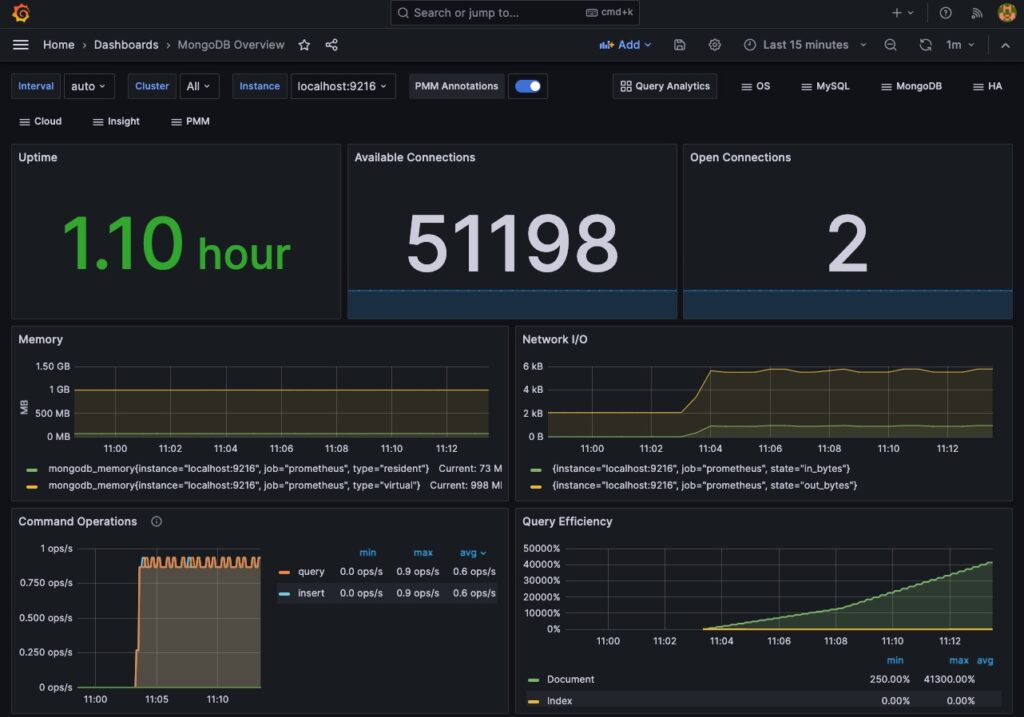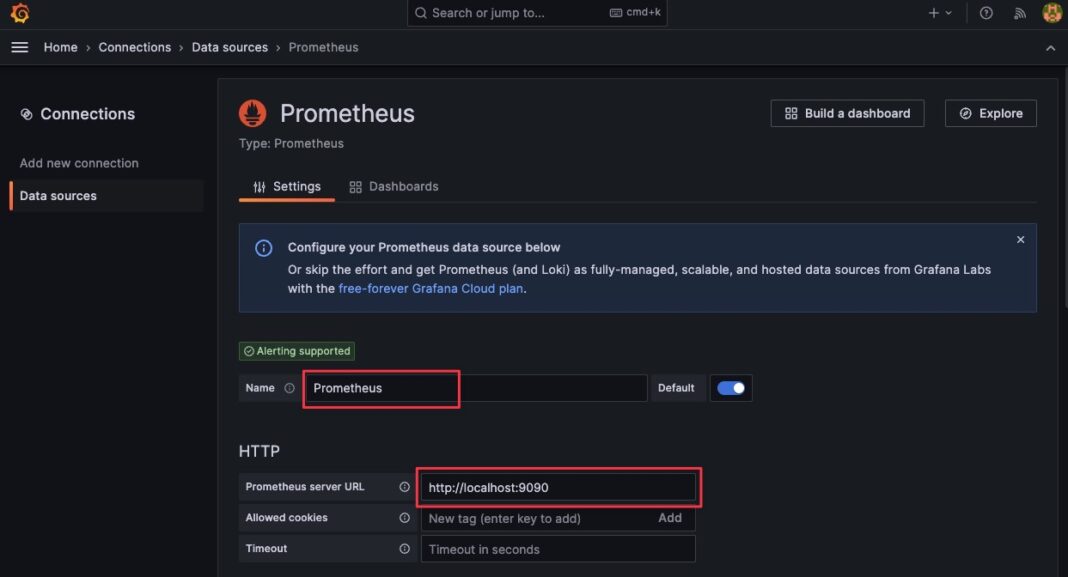1. Tổng quan.
Trong Grafana, “datasource” và “import dashboard” là hai khái niệm quan trọng liên quan đến việc quản lý và sử dụng các nguồn dữ liệu (data sources) và bảng điều khiển (dashboards).
Datasource liên quan đến việc kết nối và cấu hình các nguồn dữ liệu, trong khi import dashboard liên quan đến việc nhập và sử dụng các bảng điều khiển có sẵn từ các nguồn khác hoặc cộng đồng. Cả hai tính năng này đóng vai trò quan trọng trong việc xây dựng và quản lý các bảng điều khiển dữ liệu trong Grafana.
Đây là cách bạn có thể sử dụng chúng:
- Data Source (Nguồn Dữ Liệu):
- Data source trong Grafana đề cập đến nguồn dữ liệu mà bạn muốn sử dụng để truy xuất và hiển thị dữ liệu trong các bảng điều khiển của bạn. Grafana hỗ trợ nhiều loại nguồn dữ liệu khác nhau như Prometheus, InfluxDB, MySQL, PostgreSQL, Elasticsearch, và nhiều hệ thống khác. Để sử dụng các nguồn dữ liệu này, bạn cần cấu hình chúng trong Grafana bằng cách cung cấp thông tin về cách kết nối và xác thực.
- Import Dashboard (Nhập Bảng Điều Khiển):
- Import dashboard trong Grafana là quá trình bạn sử dụng một bảng điều khiển (dashboard) được chia sẻ từ nguồn khác hoặc từ cộng đồng Grafana. Thay vì tạo một bảng điều khiển từ đầu, bạn có thể nhập nó và tùy chỉnh theo nhu cầu của bạn. Điều này giúp tiết kiệm thời gian và công sức. Để nhập một bảng điều khiển, bạn cần có ID hoặc URL của bảng điều khiển đó, sau đó bạn có thể sử dụng tính năng “Import” trong Grafana để thực hiện việc này. Bạn cũng có thể chia sẻ các bảng điều khiển của mình với người khác để họ có thể nhập và sử dụng chúng.
2. Thực hành.
Dưới đây là ví dụ thêm một Datasource Prometheus monitor MongoDB.
2.1. Thêm Datasource.
Data source trong Grafana đề cập đến nguồn dữ liệu mà bạn muốn sử dụng để truy xuất và hiển thị dữ liệu trong các bảng điều khiển của bạn. Grafana hỗ trợ nhiều loại nguồn dữ liệu khác nhau như Prometheus, InfluxDB, MySQL, PostgreSQL, Elasticsearch, và nhiều hệ thống khác. Để sử dụng các nguồn dữ liệu này, bạn cần cấu hình chúng trong Grafana bằng cách cung cấp thông tin về cách kết nối và xác thực.
Sau khi cài đặt xong, hãy login vào URL http://<ipaddr_grafana>:3000. Thông tin login mặc định là Admin/admin.
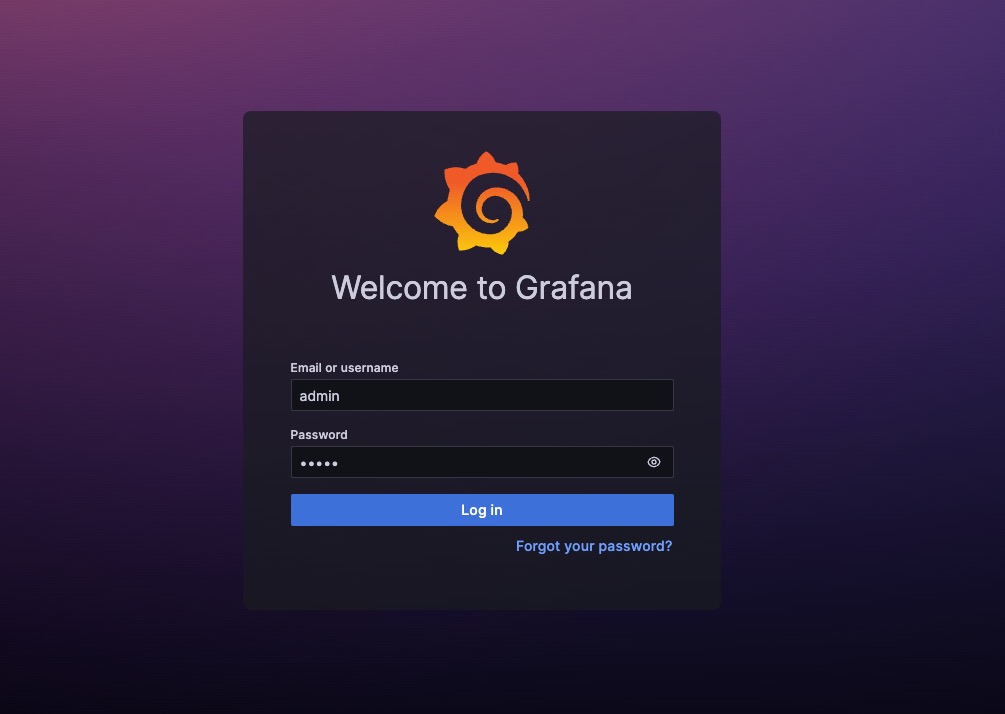
Lần đầu login bạn sẽ được yêu cầu đổi mật khẩu, nếu bạn không muốn đổi thì bấm skip để bỏ qua.
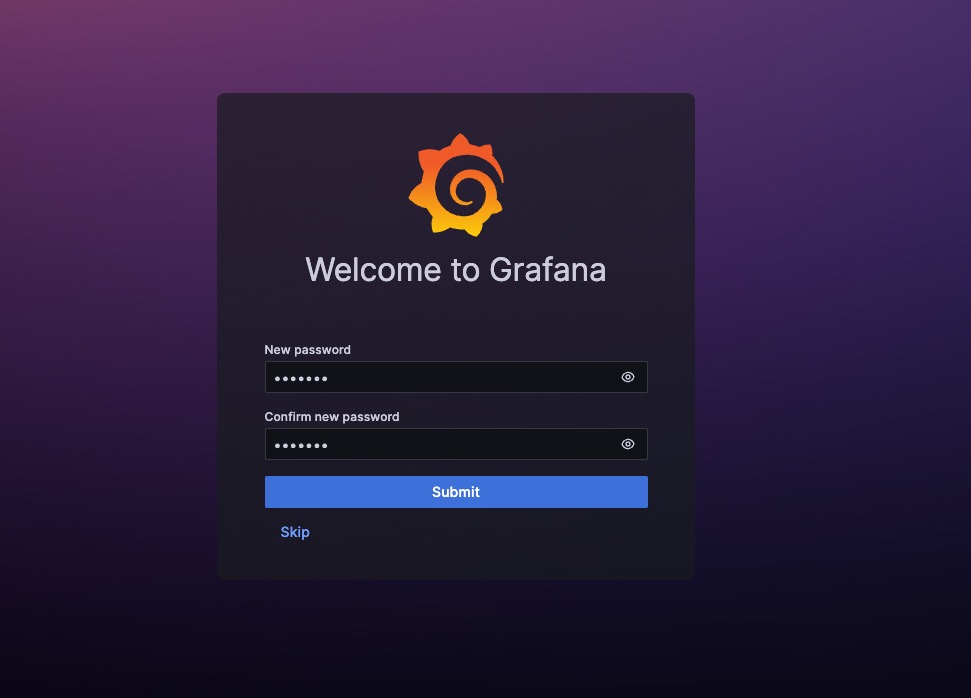
Và kết quả sau khi login thành công.
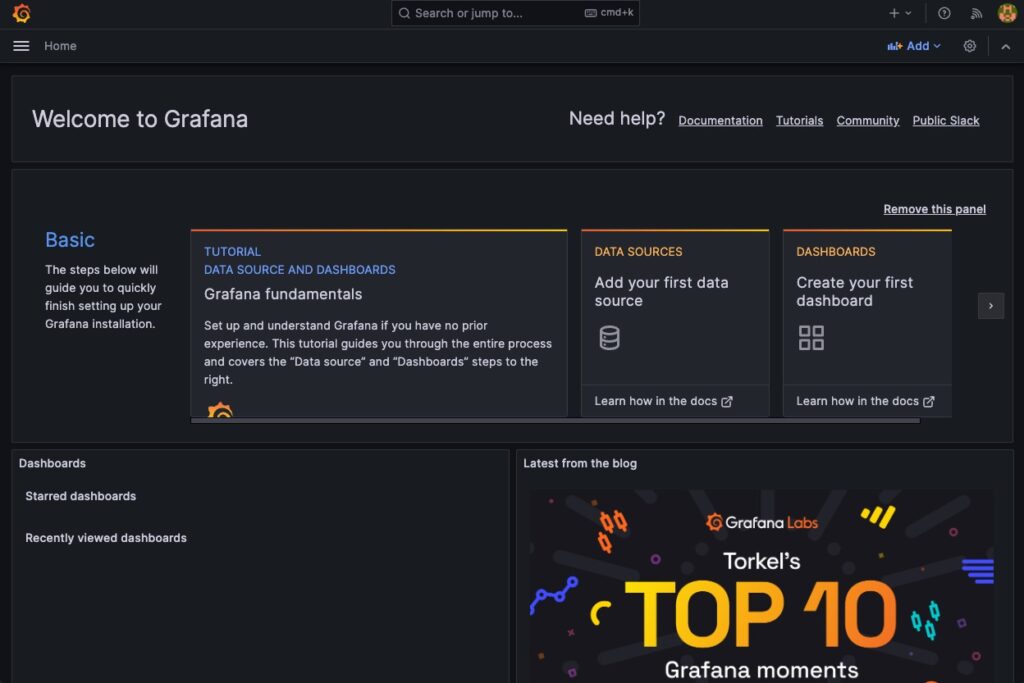
Bước 8 – Cấu hình thêm Datasource của Prometheus và Dashboard cho MongoDB.
Muốn xem được thông tin metric của MongoDB Exporter thì đầu tiên bạn phải thêm Datasource của Prometheus vào Grafana trước, các bước theo trình tự như dưới.
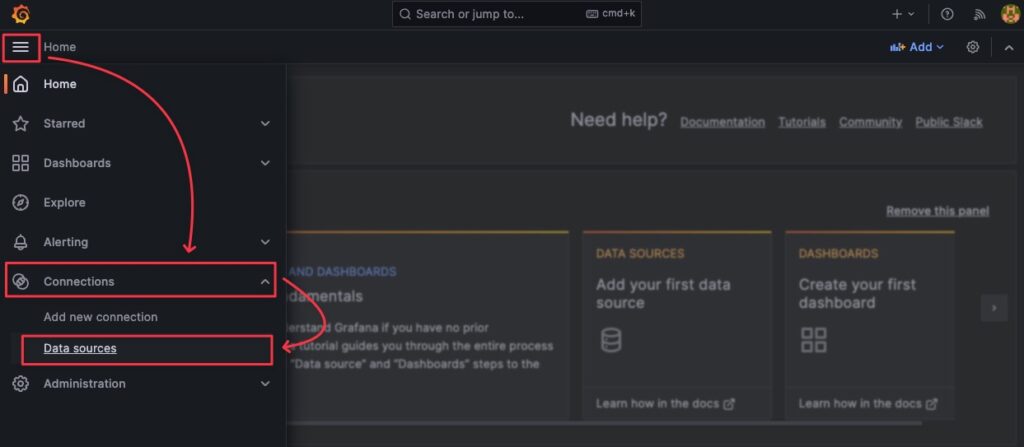
Bấm Add data source.
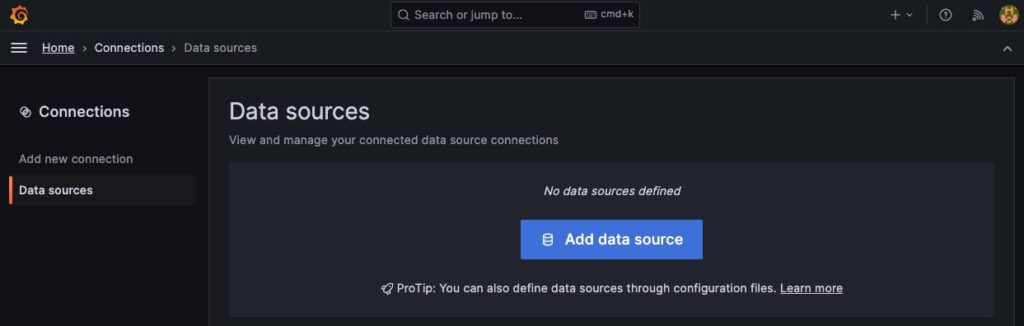
Chọn Datasource là Prometheus, đặt tên cho Datasource và điền thông tin url của Prometheus vào Prometheus server URL.
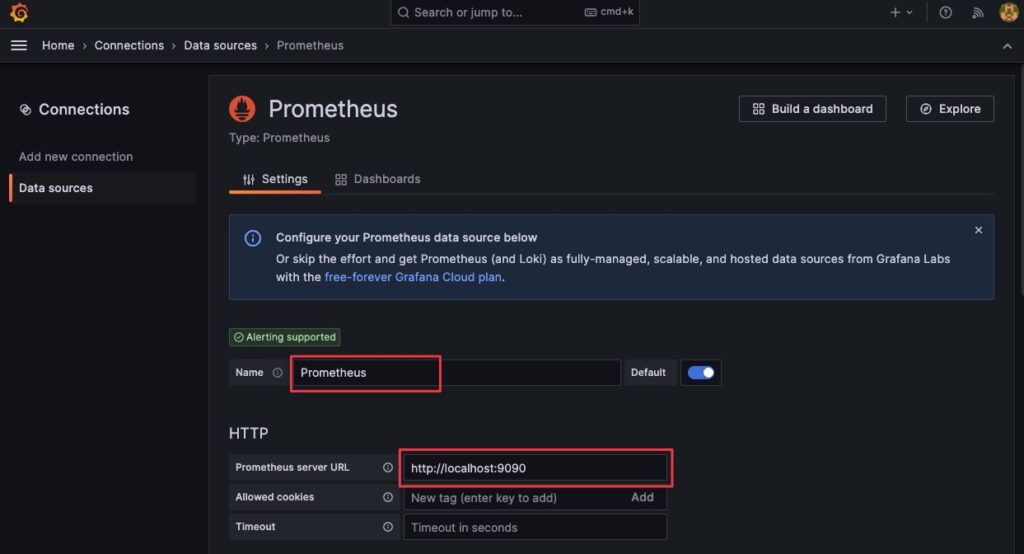
Kéo xuống dưới cùng và bấm Save and test (1), bạn nhận được thông báo (2) tức là đã thành công.
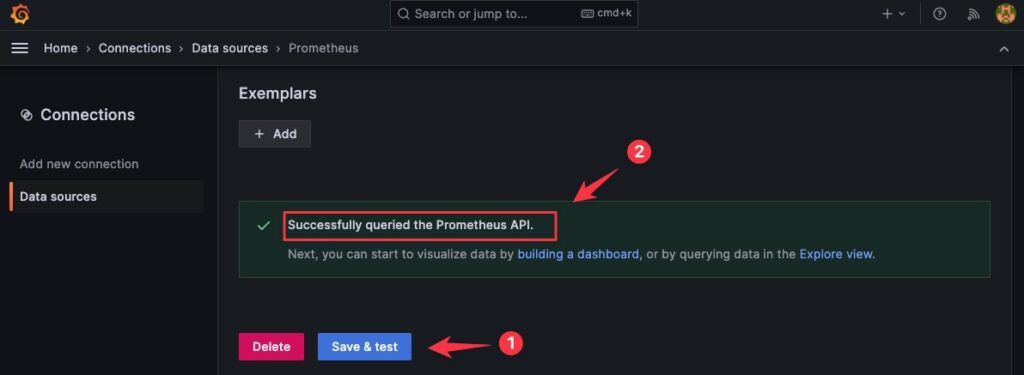
2.2 Import Dashboards.
Import dashboard trong Grafana là quá trình bạn sử dụng một bảng điều khiển (dashboard) được chia sẻ từ nguồn khác hoặc từ cộng đồng Grafana. Thay vì tạo một bảng điều khiển từ đầu, bạn có thể nhập nó và tùy chỉnh theo nhu cầu của bạn. Điều này giúp tiết kiệm thời gian và công sức. Để nhập một bảng điều khiển, bạn cần có ID hoặc URL của bảng điều khiển đó, sau đó bạn có thể sử dụng tính năng “Import” trong Grafana để thực hiện việc này. Bạn cũng có thể chia sẻ các bảng điều khiển của mình với người khác để họ có thể nhập và sử dụng chúng.
Bạn vào Dashboards.
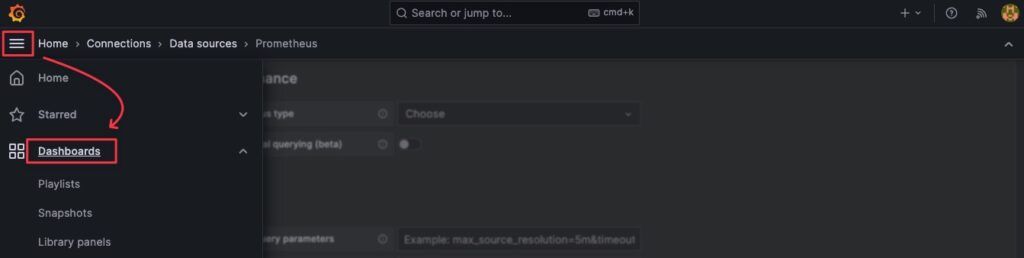
Vào Import một Dashboard dành cho MongoDB.

Thông tin để import bạn lấy ở url này https://wiki.hoanghd.com/wp-content/uploads/codes/grafana-dashboard-mongodb-exporter.yml.
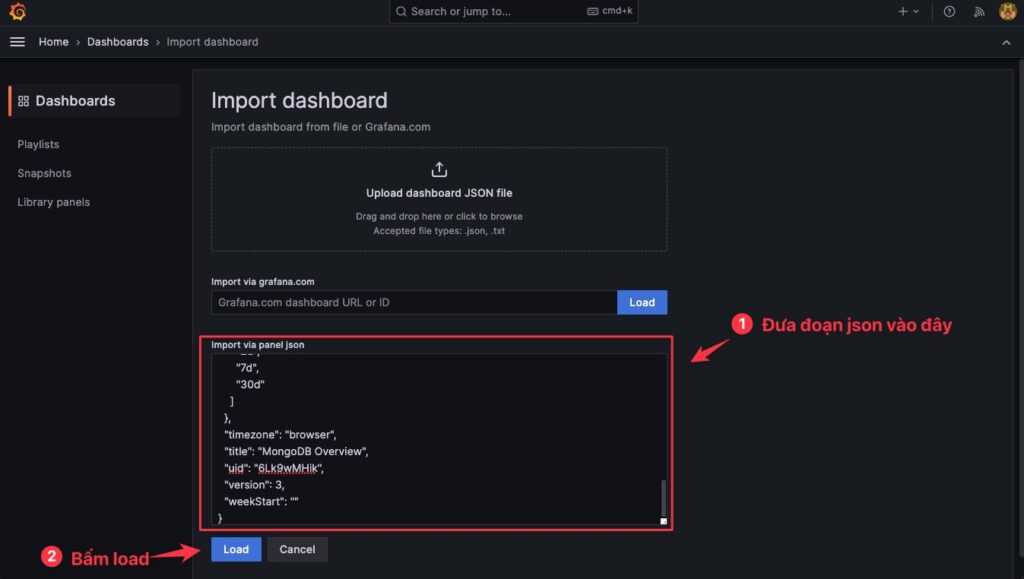
Bấm Import.
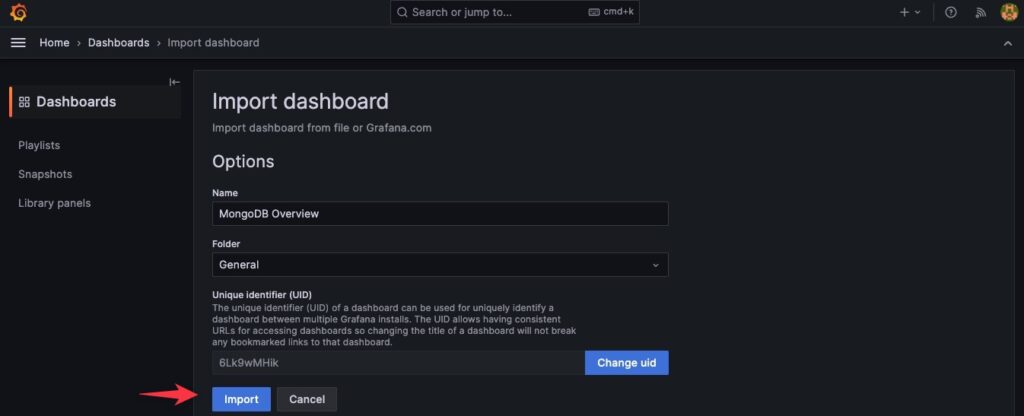
Bạn nhận được kết quả như dưới.